电脑录屏工具哪个好?现在受疫情的影响,所以有了各种云形式的活动,像云音乐会,云毕业典礼。最近快举行毕业典礼了,虽然是线上的形式,但同学们也是十分重视,所以在班级群里讨论起了要怎么用笔记本电脑上以高清的画质将全程将线上毕业典礼录制下来。刚好芳芳之前有在做录制工具的测评,所以就给班长推荐了一款觉得不错的录屏工具,让她将视频录制下来,再进行编辑发到班级群里。

芳芳分享给班长的录屏工具叫迅捷屏幕录像工具,在多款录屏工具中选择了它,是因为这款工具操作起来比较简单方便,并且页面也比较清晰,最重要的一点就是可以根据需求对录制的视频的参数进行设置。下面,芳芳就以这款工具为例,把笔记本录屏的具体操作流程分享给大家。
步骤一:获取笔记本电脑录屏工具
无论是笔记本电脑还是台式电脑,获取工具直接在浏览器中搜索工具名称,之后在搜索结果中获取即可,然后及时添加到电脑桌面上,为下一个步骤的操作做准备。
步骤二:设置录制视频的参数
在笔记本电脑上双击打开录屏工具,打开之后可以看到显示的页面就是【录制】操作项目的页面。所以在这一步只需要设置录制的视频的参数。
首先是录制模式。毕业典礼的录制建议选择全屏录制和区域录制,除此之外还有游戏录制、摄像头录制两种录制形式;
其次是声源的设置。对于毕业典礼而言,只需要选择仅系统声音即可,如果宝子们录制的是其他类型的视频,还可以选择系统声音和麦克风、仅麦克风声音、不录音声音、自定义声音;
接着就是画质了。对于重要的视频,清晰度越高越好,清晰度较高的画质就是高清画质和原画质画质两种。
最后就是视频格式的选择了。工具提供的三种格式都是常用的三种,大家根据平时使用习惯进行选择就行。
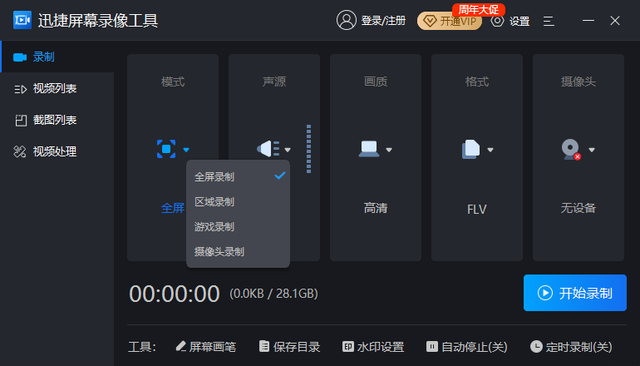
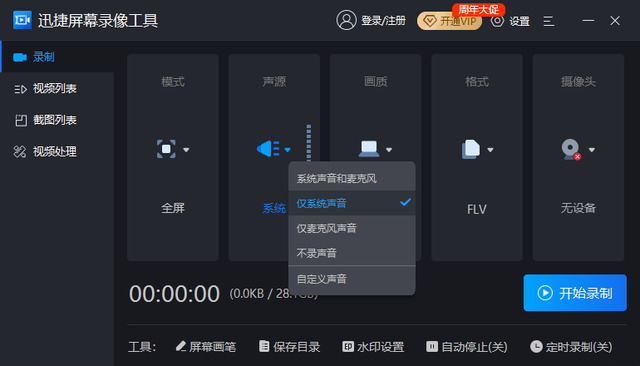
步骤三:开始录制视频
录屏就点击【开始录制】按钮,结束录制点击【结束】按钮。录制的视频在菜单栏的【视频列表】里可以找到。
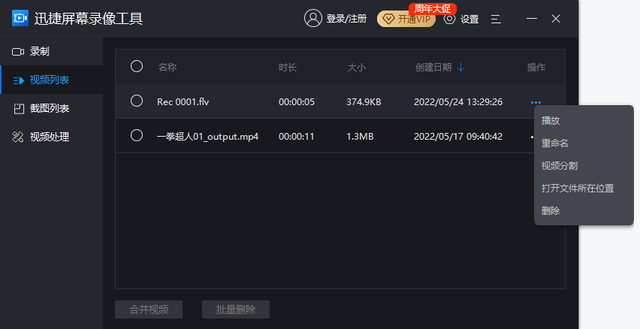
今天的电脑录屏工具哪个好就分享到这啦,芳芳下次再给大家带来其它知识!
如若转载,请注明出处:https://www.ozabc.com/gongju/528086.html
